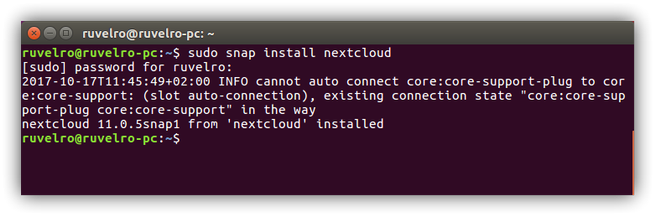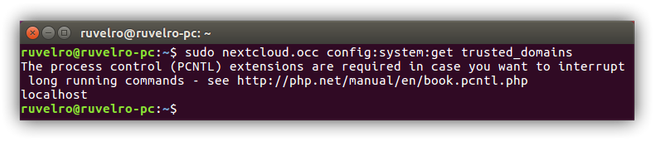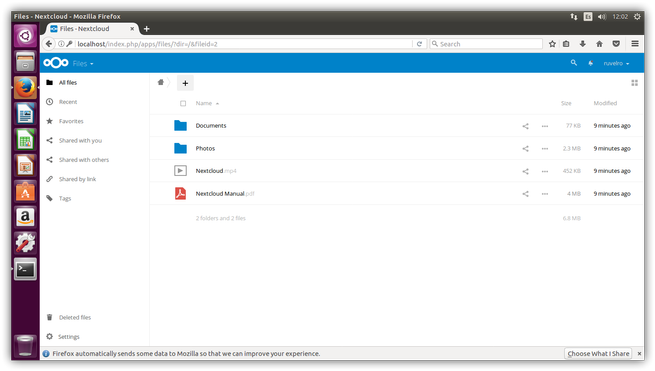Cómo instalar y poner en marcha Nextcloud en Ubuntu
Nextcloud es una plataforma gratuita y de código abierto, nacida como un fork de OwnCloud, que nos permite montar y configurar nuestro propio espacio de almacenamiento en la nube, similar a Dropbox o Google Drive, donde guardar nuestros propios archivos de forma centralizada y privada y poder acceder a ellos desde cualquier lugar a través de Internet, además de contar con un gran número de herramientas ofimáticas que la convierten en una completa suite para crear todo tipo de documentos, tanto privados como colaborativos.
A diferencia de otras nubes, como las ya mencionadas Dropbox y Google Drive, esta se caracteriza por utilizar software 100% de código abierto y, además, por ser totalmente gratuita, donde el único límite de espacio de almacenamiento es nuestro disco duro. Además, es una plataforma muy fácil de escalar, por lo que en cualquier momento podemos ampliar fácilmente tanto su espacio de almacenamiento como sus recursos de hardware.
A continuación, os vamos a enseñar paso a paso cómo instalar Nextcloud en Ubuntu y cómo poner en marcha esta nube privada para poder empezar a utilizarla para almacenar y compartir nuestros archivos a través de Internet.
Cómo instalar Nextcloud en Ubuntu 16.04
Una de las mejores características de las versiones modernas de Ubuntu son los paquetes SNAP, un nuevo formato de aplicaciones que, a diferencia de como han funcionado estas desde los inicios de Linux, estos paquetes incluyen, además de la aplicación como tal todas las dependencias y paquetes adicionales necesarios para el correcto funcionamiento del sistema. Así, los paquetes SNAP han acabado con lo que sin duda desde siempre ha sido uno de los principales lastres de los sistemas Linux.
Aunque aún faltan muchas aplicaciones dentro de los repositorios SNAP de Canonical, Nextcloud sí es una de ellas. Por ello, y porque desde Ubuntu 16.04 LTS todas las versiones de este sistema operativo ya están preparadas para funcionar con este formato de aplicaciones, vamos a instalar Nextcloud desde este paquete.
Para ello, simplemente abriremos un terminal en nuestro Ubuntu y ejecutaremos el comando:
- sudo snap install nextcloud
El paquete se descargará automáticamente e instalará en nuestro Linux. Una vez finalice el proceso, podemos comprobar que ha sido así ejecutando el comando:
- snap changes nextcloud
Ya tenemos Nextcloud instalado en Ubuntu 16.04. Lo siguiente que haremos será configurarlo antes de arrancarlo por primera vez.
Cómo configurar Nextcloud en Ubuntu 16.04
Llegados a este punto ya tendremos la nube de Nextcloud instalada y, además, si entramos a ella desde nuestro navegador web podremos empezar a configurar ya la cuenta de administrador y entrar a ella. Sin embargo, en vez de hacerlo así, vamos a simplificar el proceso creando previamente desde un terminal la cuenta de administrador.
Para ello, lo único que debemos hacer es teclear el siguiente comando, cambiando los términos “usuario” y “contraseña” por los que queramos asignar a la cuenta de administrador de nuestra nube:
- sudo nextcloud.manual-install usuario contraseña
Por defecto, nuestra nube estará configurada para poder entrar exclusivamente a ella a través de localhost. Para comprobar los dominios de confianza, simplemente ejecutaremos el siguiente comando:
- sudo nextcloud.occ config:system:get trusted_domains
Si solo vamos a utilizar esta nube localmente no hay problema. Sin embargo, si queremos entrar desde fuera de localhost a ella (que es lo suyo) o utilizar un dominio para conectarnos, tendremos que añadirlo manualmente ejecutando en el terminal (y cambiando el nombre del dominio por el que vayamos a incluir en la lista de confianza):
- sudo nextcloud.occ config:system:set trusted_domains 1 –value=midominio.com
Llegados a este punto, ya podemos entrar a nuestra nube de Nextcloud. Para ello, en nuestro navegador introduciremos “localhost” o “https://midominio.com”, iniciaremos sesión con el usuario y contraseña que hemos configurado antes para empezar a utilizar esta nube.
Ya solo nos queda disfrutar de esta completa plataforma de almacenamiento en la nube, privada y, además, totalmente personalizable gracias a la gran variedad de extensiones y aplicaciones que le podemos implementar.
Via: www.redeszone.net
 Reviewed by Zion3R
on
8:06
Rating:
Reviewed by Zion3R
on
8:06
Rating: